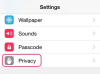Att av misstag täcka din iPhones högtalare och koppla in dina hörlurar är inte de enda anledningarna till att du inte kan höra hörbara klick när du skriver på enhetens tangentbord. Om du oavsiktligt vänder eller trycker på iPhones fysiska knappar, till exempel Ring/Tyst-omkopplaren, kan du stänga av tangentbordets klickande ljud. Dessutom kan inställningarna och funktionerna i iOS - som Bluetooth-funktionen - också hindra dig från att höra tangentbordets klickande ljud från din iPhones högtalare.
Kontrollera Ring/Tyst-omkopplaren
Om du av misstag slog på iPhones tysta läge genom att fälla ned knappen Ring/Tyst stängs ringsignaler, ljudsignaler och tangentbordsklick av. En orange rand visas ovanför strömbrytaren när den är i tyst läge. Vrid omkopplaren -- placerad på sidan av enheten ovanför volymknapparna -- tillbaka till ringpositionen för att återaktivera klickljudet. Den orangea randen försvinner när omkopplaren är i ringläget.
Dagens video
Dricks
En avisering om ringsignal eller tyst läge visas tillfälligt på iPhone-skärmen när du vänder knappen Ring/tyst i endera riktningen.
Granska volymnivån
Liksom Ring/Silent-omkopplaren kan din iPhones fysiska volymknappar också tryckas in av misstag när enheten är i fickan eller handväskan. Om volymen blir för låg av oavsiktlig tryckning kan det vara svårt att höra klickljuden. Tryck på den övre volymknappen på sidan av enheten tills volymen är tillbaka till normala nivåer. Volymnivån visas på skärmen när du trycker på någon av volymknapparna.

Bildkredit: Bild med tillstånd av Apple
Ett annat sätt att kontrollera enhetens volymnivå är att öppna Kontrollcenter som är tillgänglig genom att svepa upp ett finger från botten av enhetens skärm. Dra Volym skjutreglaget åt vänster eller höger för att justera volymen.
Aktivera tangentbordsklick
Ljudsektionen på menyn Inställningar har möjlighet att hantera tangentbordets klickande ljud. Om alternativet är inaktiverat har maximering av enhetens volym ingen effekt på klickljudet.
Steg 1

Bildkredit: Bild med tillstånd av Apple
Öppna inställningar genom att trycka på appen Inställningar och sedan trycka på Ljud för att öppna skärmen Ljud.
Steg 2

Bildkredit: Bild med tillstånd av Apple
Bläddra till botten av skärmen och växla till Tangentbordsklick knappen till På placera.
Granska Bluetooth-inställningarna
Om din iPhone är ansluten till en lämplig Bluetooth-enhet, till exempel ett headset eller högtalare, kan den överföra ljud till den enheten. Det är möjligt att den anslutit till en annan Bluetooth-aktiverad enhet utan din vetskap - speciellt om din iPhone var tidigare parat med enheten. Kontrollera Bluetooth-avsnittet i menyn Inställningar för att se om det finns en aktiv anslutning.

Bildkredit: Bild med tillstånd av Apple
Öppna inställningar menyn och tryck på Blåtand för att öppna Bluetooth-skärmen. Ordet Ansluten visas bredvid alla aktiva Bluetooth-anslutningar. Skjut på Blåtand knappen till Av position för att koppla bort enheten.

Bildkredit: Bild med tillstånd av Apple
Alternativt kan du ta bort alla Bluetooth-anslutningar genom att öppna Kontrollcenter och knacka på Blåtand ikonen för att inaktivera funktionen. Bluetooth-funktionen är aktiv om Bluetooth-ikonen är markerad.
Uppdatera iOS
Att köra den senaste versionen av iOS kan eliminera alla buggar som kan påverka tangentbordets klickande ljud. Kontrollera avsnittet Programuppdatering på skärmen Allmänt för att avgöra om det finns en tillgänglig uppdatering.

Bildkredit: Bild med tillstånd av Apple
Välj Allmän från menyn Inställningar för att öppna skärmen Allmänt och tryck sedan på Programuppdatering. Om det finns en tillgänglig uppdatering trycker du på Ladda ner och installera.
Dricks
Prova startar om din enhet om de andra felsökningsstegen inte har löst problemet.
Om din iPhone helt har slutat göra något hörbart ljud från högtalarna är det möjligt att det finns ett maskinvaruproblem. Gör en utnämning för att se ett Apple Genius på den lämpligaste Apple-platsen för att få din enhet reparerad.